大家的电脑是不是常常越来越不好用不知道应该怎么办,轻松可能问题非常好解决,不需要重新在按照系统,今天教大家轻轻松松解决问题。

目前为止越用越慢除了硬盘掉速,剩下就是系统软件问题。硬件加速建议加装一块128GB以上SSD,原因我前面回答说过多次,这里不再啰嗦。
软件方面就有不同的办法,常规动作一是清理优化,二是可以尝试重置系统,三才是大杀技——重装系统。但软件再折腾,有些负优化还有副作用,不如硬件升级更彻底。
“重置此电脑”可以在Win10我的电脑中直接搜索直达,它通过使用Windows组件存储中的运行库文件(%Windir%\WinSxS)构建操作系统的新副本来还原到初始状态。就算没有包含所有系统文件备份副本的单独镜像,恢复也是可能的。重置还将Windows回复更新状态,而不是出厂预安装状态。
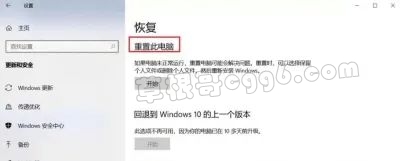
由于windows 10 的重置功能,不再依赖恢复镜像,因此它会节省磁盘上的存储空间并保留最新的安全更新。当然如果系统损坏太严重,可能就无法修复 Windows。为解决这个问题,改进用户体验,“云下载”功能闪亮登场。
从 Windows 10 版本 18970 更新开始,你就可以在重置功能中选择云下载选项,通过当前网络连接连接到 Windows 更新,进行系统重置。

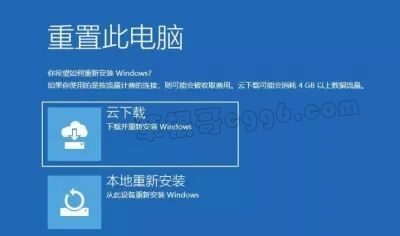
如果设备无法引导到 Windows,那么就可以直接进入Windows 恢复环境 (Windows RE) 中使用云下载启动重置此电脑。Windows 10在连续两次尝试失败后无法启动,就会直接自动引导到 Windows RE。
选择疑难解答>重置此电脑,然后选择保留我的文件或删除所有内容,输入PC登陆账号密码,如果是有线网连接,就可以使用云下载。如果是无线网卡可能就没用了,此功能目前还不够完善, 比如不能直接支持无线网络,也不能配置IP/DNS等网络参数(苹果mac OS系统则在网络支持上相对好点,在进入恢复环境macOS Recovery后,可以配置自由配置网络)。
通过云下载选项实现的效果,不仅可以选择是否保留个人数据(Users文件夹)还可以直接删除所有数据,就和全新安装差不多。
